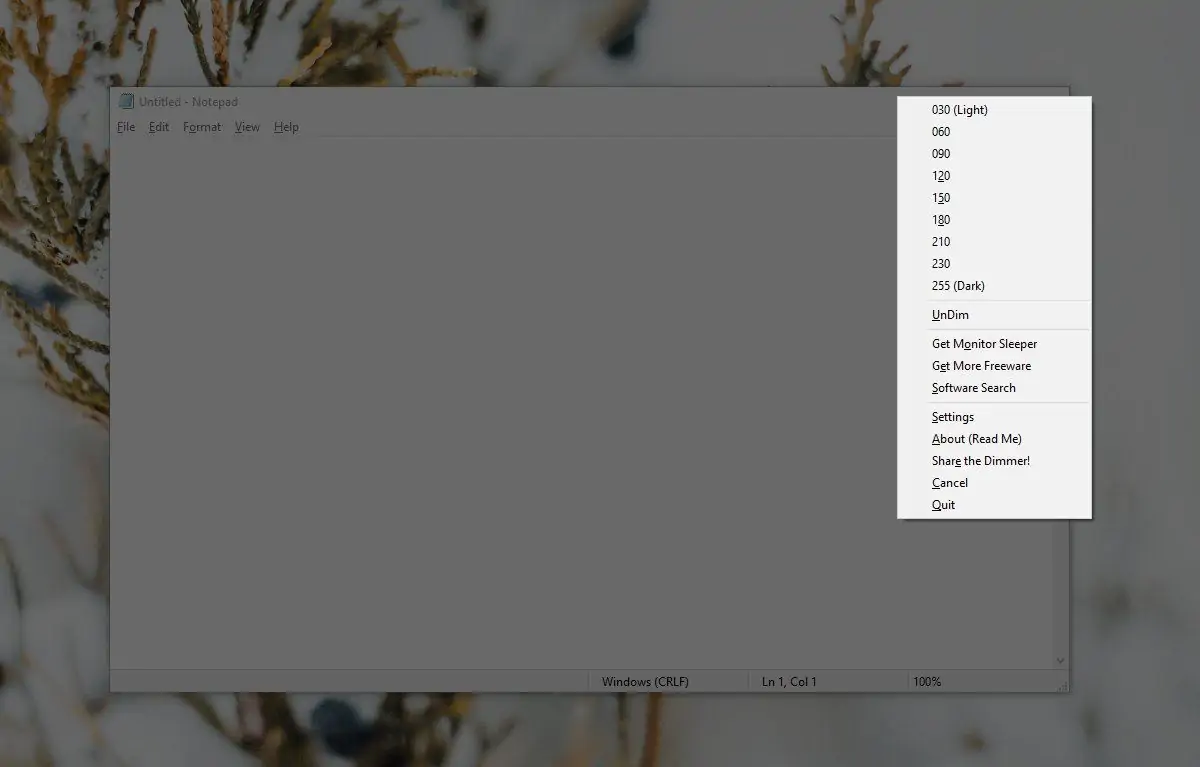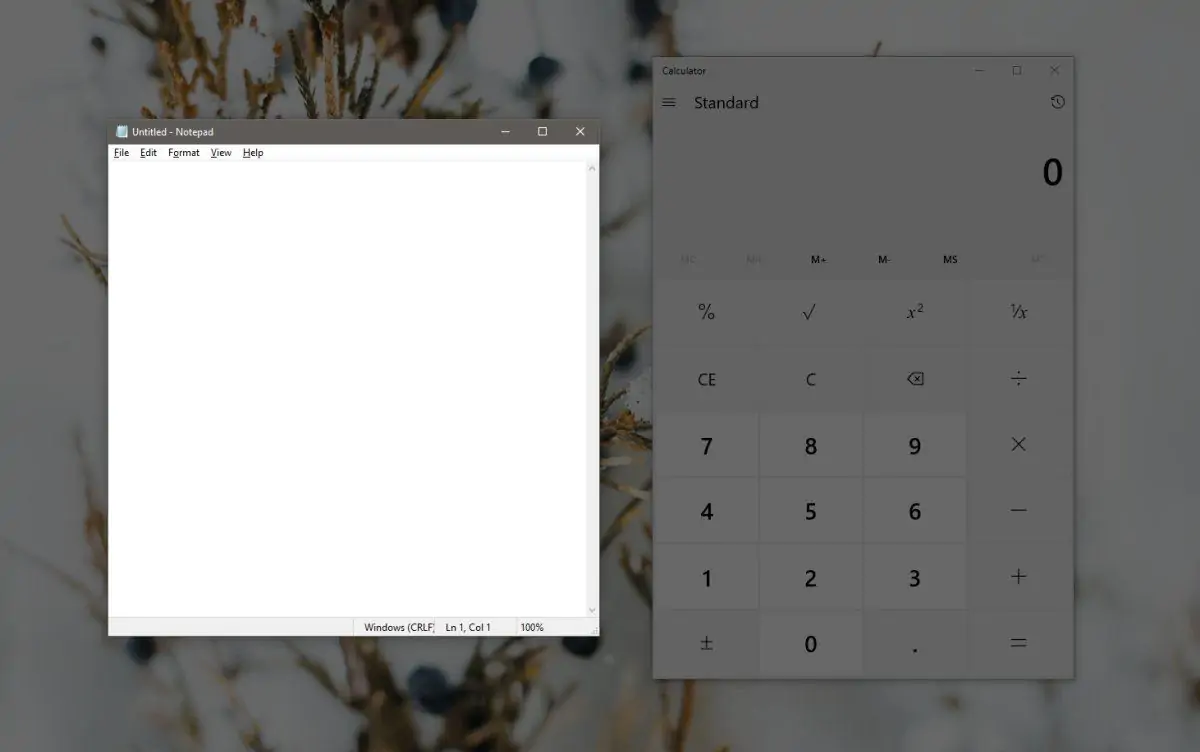برخی از سایتها و برنامهها، حالتی به اسم Theater Mode دارند که خلوت و تاریک و گاهی تمامصفحه است. در این حالت تمرکز کاربر روی ویدیو یا نرمافزار بیشتر میشود.
در ویندوز ۱۰ میتوان با استفاده از یک اپلیکیشن ساده، نوعی حالت متمرکز روی پنجرهی نرمافزارها ایجاد کرد. در ادامه به معرفی اپلیکیشن DimmerPro و روش کار با آن میپردازیم.
حین کار با ویندوز و سایر سیستم عاملها، گاهی لازم است چند پنجره و چند نرمافزار در کنار هم باز شود. این حالت برای چندوظیفگی یا مالتیتسکینگ مناسب است. در مقابل برای تمرکز روی یک نرمافزار، میتوان از نرمافزاری به اسم DimmerPro استفاده کرد. کاری که این نرمافزار انجام میدهد، تاریک کردن همهی بخشهای صفحه نمایش به جز پنجرهای است که کاربر از آن استفاده میکند. درست شبیه به حالت Theater در برخی سایتها و اپلیکیشنهای پخش ویدیو.
تاریک کردن صفحه نمایش به جز یک پنجره با DimmerPro
برای دانلود اپلیکیشن DimmerPro میتوانید به وبسایتهای دانلود نرمافزار مراجعه کنید. این نرمافزار رایگان است و البته توسط آنتیویروسهای آنلاین اسکن شده و ویروسی نیست.
پس از نصب کردن DimmerPro و اجرا کردن آن، میتوانید از شورتکات Alt + Shift + G برای فعال کردن حالت تئاتر استفاده کنید. البته آیکون این نرمافزار در سینی ویندوز یا به عبارت دیگر، بخش کنار ساعت و تاریخ در گوشهی تسکبار قرار میگیرد و همیشه میتوانید روی آن راستکلیک کنید و تنظیمات را تغییر بدهید.
در اولین مرتبهی فعالسازی حالت تئاتر، در موردی میزان تاریکتر کردن صفحه نمایش سوال میشود. میتوانید حالت روشنتر کردن یا تاریکتر کردن را با انتخاب اعداد بین ۳۰ تا ۲۵۵ انتخاب کنید.
پس از مشخص کردن میزان Dim یا کدری پنجرهی فعال به شکل عادی و همیشگی نمایش داده میشود اما سایر پنجرهی و تصویر پسزمینهی دستاپ همگی تیرهتر یا روشنتر میشود. اگر روی پنجرهی یک نرمافزار دیگر کلیک کنید، طبعاً تمرکز تغییر میکند و آن پنجره عادی میشود و سایر بخشها تیره یا روشن میشوند. به تصویر زیر توجه کنید:
اپلیکیشن سبک و رایگان DimmerPro تنظیمات متنوع و پیچیدهای ندارد. تنها تنظیم مهم، عدد Dim کردن است. اگر عدد 255 (Dark) را انتخاب کنید، همهچیز جز پنجرهی فعال، کاملاً تیره میشود و حالت برعکس، 30 (Light) است که همهچیز جز پنجرهی فعال را نیمه روشن میکند.
شورتکات فعال کردن حالت تئاتر نیز قابل تنظیم است و در صورت تداخل با شورتکات دیگر نرمافزارها، میتوانید آن را در تنظیمات تغییر بدهید.
در نهایت فراموش نکنید که مایکروسافت در ویندوز ۱۰، یک راهکار مهم برای کاربرانی که میخواهند روی بازی، پرزنتیشن یا امور دیگر تمرکز کنند، در نظر گرفته است که نام آن Focus Assist است و قبلاً به روش کار با آن پرداختیم:
addictivetipsسیارهی آیتی